Actualizat în aprilie 2024: Nu mai primiți mesaje de eroare și încetiniți sistemul dvs. cu instrumentul nostru de optimizare. Ia-l acum la acest link
- Descărcați și instalați instrumentul de reparare aici.
- Lasă-l să-ți scaneze computerul.
- Instrumentul va face atunci reparați computerul.
Notificările pe desktop sunt una dintre cele mai bune caracteristici ale browserelor moderne. Acestea vă permit să previzualizați e-mailurile, scorurile de fotbal sau chiar mesajele instantanee, astfel încât puteți verifica rapid actualizările fără a părăsi munca. Dar acest lucru poate fi un pic copleșitor, mai ales dacă conține spam și publicitate. Dacă prea multe site-uri au început să trimită notificări sau dacă trebuie să dezactivați tot zgomotul, ar trebui să dezactivați Notificări Google Chrome. Procedura este destul de simplă.

Pentru a afla cum să opriți notificările Google Chrome, faceți clic aici.
Blocați notificările site-ului în Google Chrome
Uneori este posibil să doriți să vedeți anumite notificări, cum ar fi mesaje fricoase sau e-mailuri primite.
Cu toate acestea, atunci când vizitați un site web pentru prima dată, poate fi foarte enervant să vă cereți permisiunea de a trimite notificări „push”.
Dacă te-ai săturat de a refuza cererile, schimbați setările Chrome pentru a opri notificările Chrome în totalitate sau pentru a trimite notificări push doar către anumite site-uri web.
- Deschideți Chrome.
- Faceți clic pe pictograma Mai multe (trei puncte verticale în colțul din dreapta sus al browserului).
- Selectați Setări.
- Parcurgeți pagina în jos și extindeți secțiunea Advanced.
- În secțiunea Confidențialitate și securitate, selectați Setări conținut.
- Selectați Notificări.
- Mutați butonul „Întrebați înainte de trimitere” în poziția Off. (Textul va fi apoi blocat).
Actualizare aprilie 2024:
Acum puteți preveni problemele computerului utilizând acest instrument, cum ar fi protejarea împotriva pierderii fișierelor și a malware-ului. În plus, este o modalitate excelentă de a vă optimiza computerul pentru performanțe maxime. Programul remediază cu ușurință erorile obișnuite care ar putea apărea pe sistemele Windows - nu este nevoie de ore întregi de depanare atunci când aveți soluția perfectă la îndemână:
- Pasul 1: Descărcați Instrumentul pentru repararea și optimizarea calculatorului (Windows 10, 8, 7, XP, Vista și Microsoft Gold Certified).
- Pasul 2: Faceți clic pe "Incepe scanarea"Pentru a găsi probleme de registry Windows care ar putea cauza probleme la PC.
- Pasul 3: Faceți clic pe "Repara tot"Pentru a rezolva toate problemele.
Apoi, dacă doriți să permiteți notificări de la anumite site-uri sau aplicații, derulați pagina în jos și adăugați adresa URL a site-ului de pe care doriți să primiți notificări în secțiunea „Permiteți”.
Dacă primiți deja notificări despre faptul că nu doriți să primiți notificări de la anumite site-uri, faceți clic pe cealaltă pictogramă (trei puncte verticale) de lângă site-ul infractor și selectați Ștergeți pentru a opri primirea notificărilor.
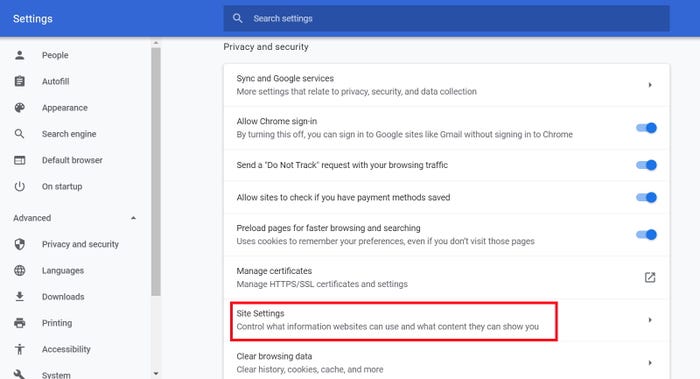
Ce se întâmplă dacă doriți să primiți din nou notificări de la Chrome?
Dacă ați blocat notificările pentru un site și doriți să le reactivați, este destul de simplu.
Mai întâi, reveniți la site-ul web. Probabil că veți fi întrebat dacă doriți să vă abonați la notificări și puteți selecta „Permiteți” să continuați.
De asemenea, puteți selecta sigla lacătului din partea stângă a barei URL atunci când vă aflați pe un site web pentru a accesa secțiunea „Notificări” a acelui site web. Există un meniu derulant cu opțiuni pentru „Solicitare (implicit)”, „Permite” sau „Blocare” și puteți alege în mod corespunzător.
https://support.google.com/chrome/answer/3220216?co=GENIE.Platform%3DDesktop&hl=en
Sfat expert: Acest instrument de reparare scanează arhivele și înlocuiește fișierele corupte sau lipsă dacă niciuna dintre aceste metode nu a funcționat. Funcționează bine în majoritatea cazurilor în care problema se datorează corupției sistemului. Acest instrument vă va optimiza, de asemenea, sistemul pentru a maximiza performanța. Poate fi descărcat de Faceți clic aici

CCNA, Web Developer, Troubleshooter pentru PC
Sunt un pasionat de calculator și un profesionist IT practicant. Am experiență de ani de zile în spatele meu în programare pe calculator, depanare și reparații hardware. Mă specializează în Dezvoltarea Web și în Designul bazelor de date. De asemenea, am o certificare CCNA pentru proiectarea și depanarea rețelelor.

